Pokud jste někdo, kdo má ve zvyku před spaním poslouchat hudbu nebo sledovat Youtube a často zapomíná vypnout hudbu a videa, pak je nastavení časovače na automatické vypnutí hudby nesmírně nutné. Některé aplikace pro poslech hudby a videa však ještě neaktualizovaly funkci časovače vypnutí, takže iPhone nyní umožňuje uživatelům naplánovat vypnutí hudby a videa přímo v aplikaci Hodiny v telefonu.
Chcete-li používat tuto mimořádně užitečnou funkci na iPhone, ale nevíte, jak na to? Proto dnes Download.vn představí článek s pokyny k automatickému vypnutí hudby a zastavení videí na iPhone a vyzve vás, abyste se na něj obrátili.
Pokyny pro automatické vypnutí hudby a zastavení videí na iPhone
Krok 1: Chcete-li použít tuto užitečnou funkci na iPhone, nejprve v našem telefonu otevřeme aplikaci Hodiny .
Krok 2: V hlavním rozhraní aplikace Hodiny klikněte na Časovač v pravém dolním rohu obrazovky.
Krok 3: V tomto okamžiku upravte požadovaný čas odpočítávání tak, aby se automaticky vypnula hudba a videa.
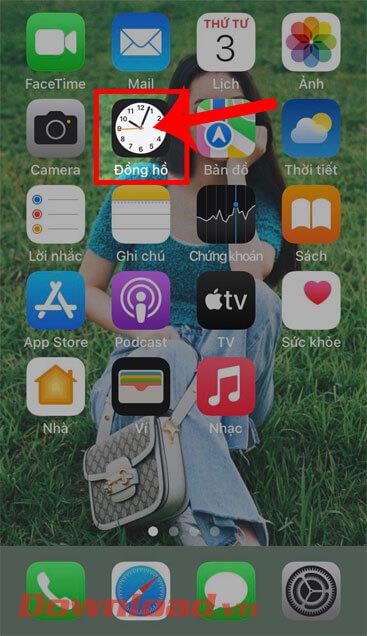

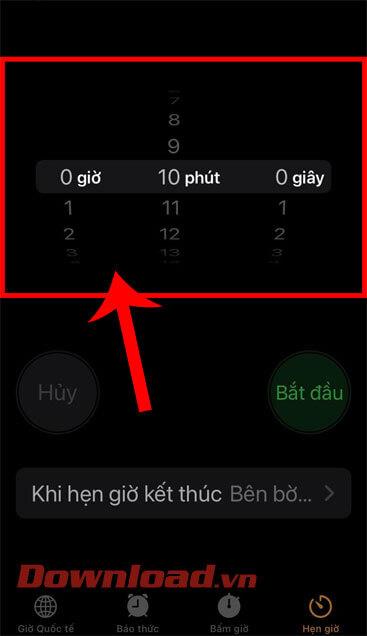
Krok 4: Poté klepněte na Když časovač skončí.
Krok 5: Přejeďte po obrazovce dolů, poté stiskněte a vyberte Zastavit přehrávání . Poté klepněte na tlačítko Nastavení v pravém horním rohu obrazovky.
Krok 6: Nyní, když jste nastavili všechny funkce automatického vypínání hudby a videa, klepněte na tlačítko Start.
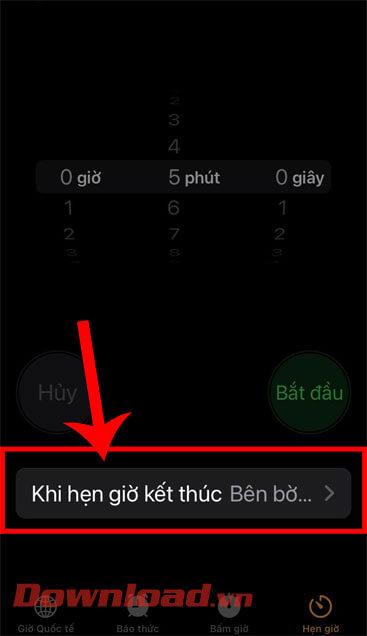
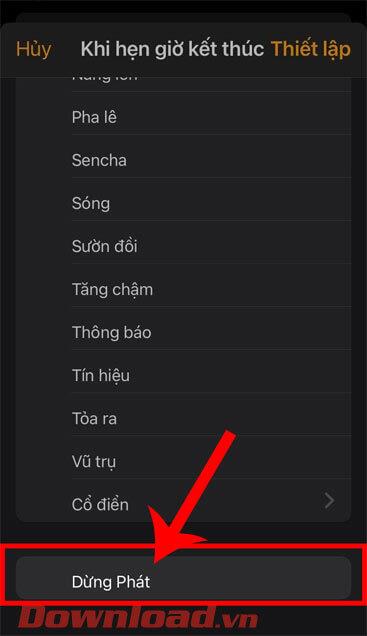
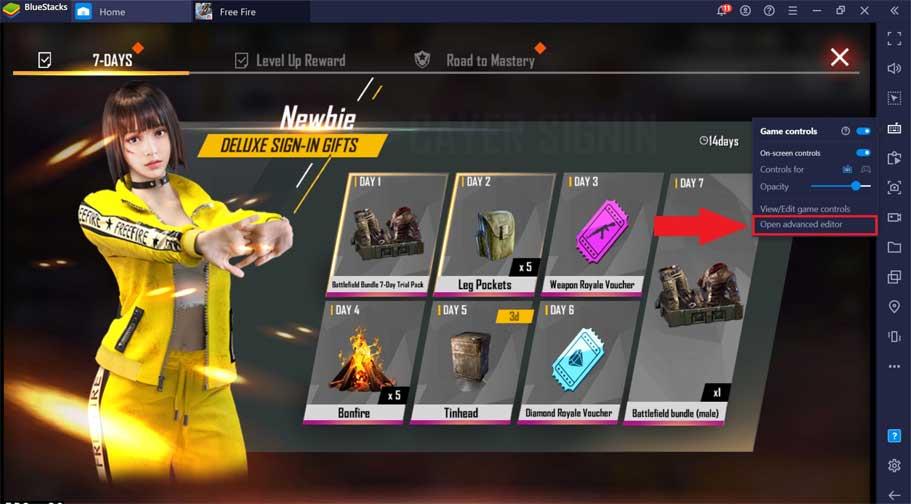
Krok 7: Chcete-li navíc tuto funkci vypnout a nepoužívat, klikneme na tlačítko Stop.
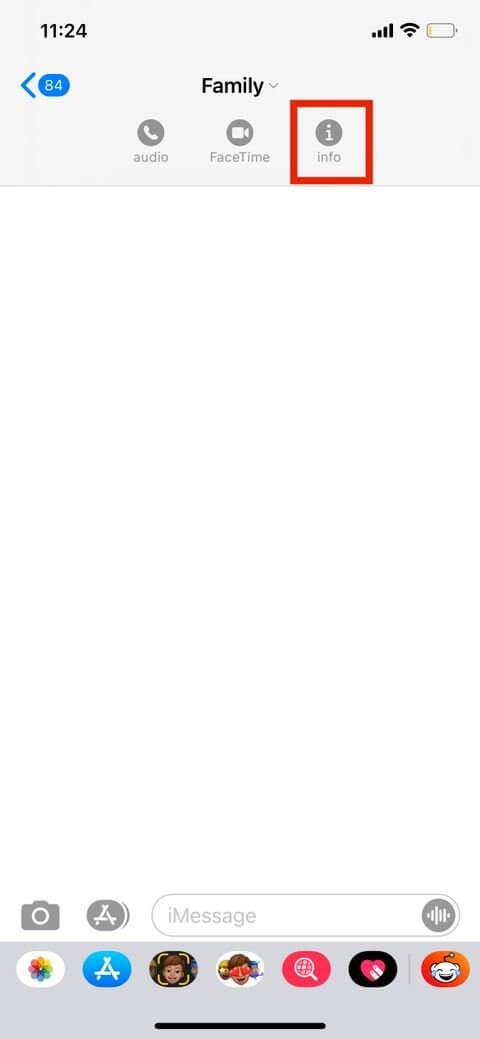
Kromě toho můžete také sledovat některé další články o tipech pro iPhone, například:
Přeji vám úspěch!
![[VYRIEŠENÉ] „Tomuto vydavateľovi bolo zablokované spustenie softvéru na vašom počítači“ v systéme Windows 10 [VYRIEŠENÉ] „Tomuto vydavateľovi bolo zablokované spustenie softvéru na vašom počítači“ v systéme Windows 10](https://img2.luckytemplates.com/resources1/images2/image-2750-0408150428174.jpg)
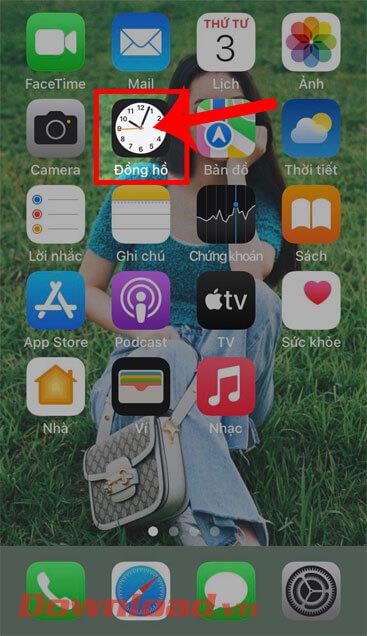

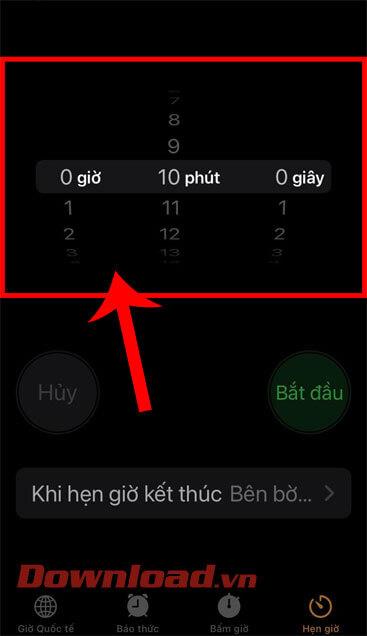
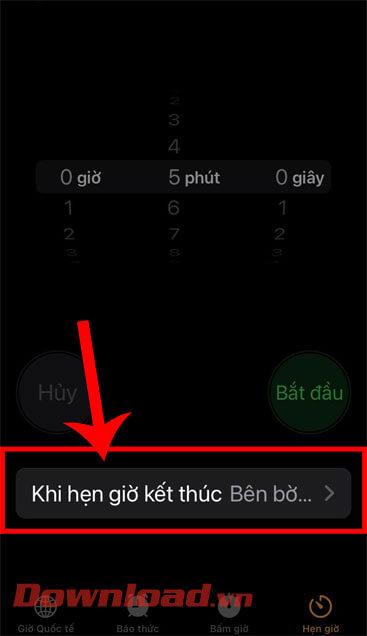
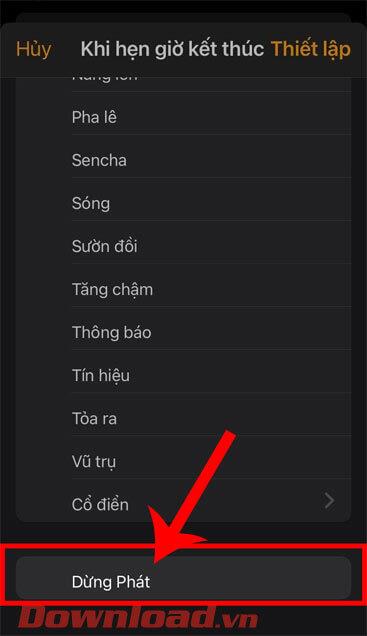
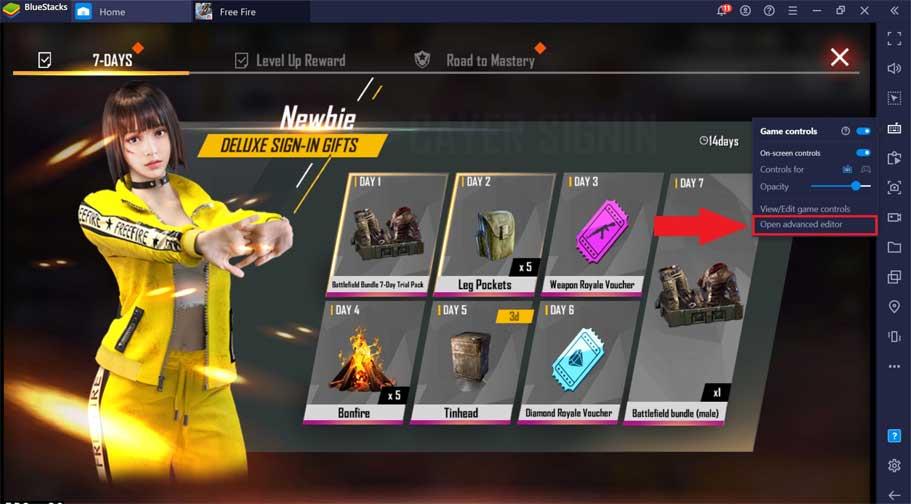
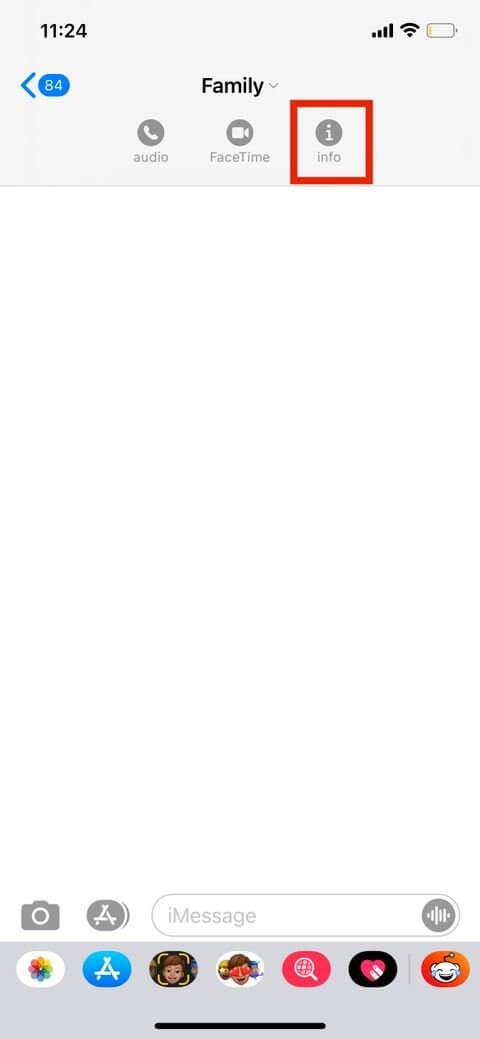

![[OPRAVENÉ] Kód chyby 0x80070035 Sieťová cesta sa nenašla v systéme Windows 10 [OPRAVENÉ] Kód chyby 0x80070035 Sieťová cesta sa nenašla v systéme Windows 10](https://img2.luckytemplates.com/resources1/images2/image-1095-0408150631485.png)






![Chyba 1058: Službu nelze spustit Windows 10 [VYŘEŠENO] Chyba 1058: Službu nelze spustit Windows 10 [VYŘEŠENO]](https://img2.luckytemplates.com/resources1/images2/image-3772-0408151015489.png)